ここではLINEMO(ラインモ)のSIMカードが届いてから利用開始手続きをして回線開通してデータ通信(インターネット)と音声通話が使えるまでの『全手順』を詳しくまとめました。
iPhone、iPad、Androidスマホ、Androidタブレットとのこの手順の通りに進めていけばSIMカードが届いてから回線開通を完了して使えるまでを失敗なしに手続きできます。
iPhoneでSIMの場合は下の動画を参考にして設定すればすぐに使えるようになります。
- iPhone・iPadのSIMカードが届いてからサービス開始と開通完了まで
- LINEMO(ラインモ)のiPhoneとiPadのAPN情報と設定方法まとめ
- LINEMO(ラインモ)からサービス利用のお知らせメールが届く
- LINEMO(ラインモ)の利用開始手続きからサービス開始(回線開通)までの時間
- Androidスマホ・タブレットのSIMカードが届いてからサービス開始と開通完了まで
- LINEMO(ラインモ)のAndroidスマホやタブレットのAPN設定の全体の流れ
- STEP1. スマホとLINEMO(ラインモ)のSIMカードを用意する
- STEP2. スマホの電源をオフにする
- STEP3. SIMカードを台紙から切り離す
- STEP4. スマホからSIMカードトレイを取り出す
- STEP5. SIMカードをスマホ本体に挿入する
- STEP6.WiFiに接続する
- STEP7.スマホの設定画面を開く
- STEP8.モバイルネットワークの設定画面を開く
- STEP9.アクセスポイント名(APN)設定画面を開く
- STEP10.アクセスポイント名(APN)を新規追加する
- STEP11. LINEMO(ラインモ)のAPN設定情報を入力する
- STEP12. LINEMO(ラインモ)のAPN設定情報を保存する
- STEP13.LINEMO(ラインモ)のAPNを選択する
- STEP14.スマホの電源を切って入れる(再起動する)
- LINEMO(ラインモ)に回線切替を行う
- まとめ:LINEMO(ラインモ)のSIMカードが届いてからの利用開始手続き
iPhone・iPadのSIMカードが届いてからサービス開始と開通完了まで
LINEMO(ラインモ)のiPhoneとiPadのAPN設定の全体の流れ
LINEMO(ラインモ)のSIMカードを使ってデータ通信をしてインターネットを使うためにiPhoneやiPadでAPN設定をする全体の流れは以下の通りになります。
- iPhoneやiPadにLINEMO(ラインモ)のSIMカードを挿入する
- LINEMO(ラインモ)のSIMカードをiPhoneやiPadに挿入する
- LINEMO(ラインモ)の通信プロファイルをインストールする
- 設定完了
LINEMO(ラインモ)のiPhoneとiPadのAPN設定をするにはWiFiが必要
LINEMO(ラインモ)のSIMカードを使ってデータ通信をしてインターネットを使うためにiPhoneやiPadでAPN設定をするには、WiFiが必要です。
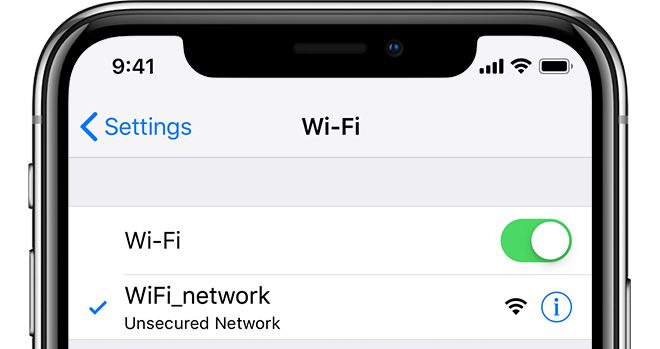
LINEMO(ラインモ)のプロファイルをダウンロードするために必要なWiFiは自宅のWiFiや駅やコンビニ、マクドナルド、観光施設などで無料で使える無料WiFiなどでも設定ができます。
LINEMO(ラインモ)のiPhoneとiPadのAPN情報と設定方法まとめ
STEP1. iPhoneやiPadの電源をオフにする
iPhoneやiPadの電源ボタンを長押しして「スライドで電源オフ」の画面が表示されたら
スイッチアイコンを指でスライドさせて電源をオフにします。

STEP2. LINEMO(ラインモ)のSIMカードを台紙から取り出す
LINEMO(ラインモ)のSIMカードは台紙に固定されて送られてくるので
SIMカードだけ取り出します。指で押せば取れるようになっています。

STEP3. iPhoneやiPadのSIMスロットを取り出す
iPhoneやiPadの側面にあるSIMスロットにある穴にSIMピンを入れてSIMスロットを取り出します。
もし、SIMピンを持っていなかったらクリップを伸ばして穴に挿すことでSIMスロットを取り出すことができます。

STEP4. iPhoneやiPadのSIMスロットにLINEMO(ラインモ)のSIMカードを挿入する
LINEMO(ラインモ)のSIMカードをSIMスロットに入れてiPhoneやiPadの本体に挿入します。
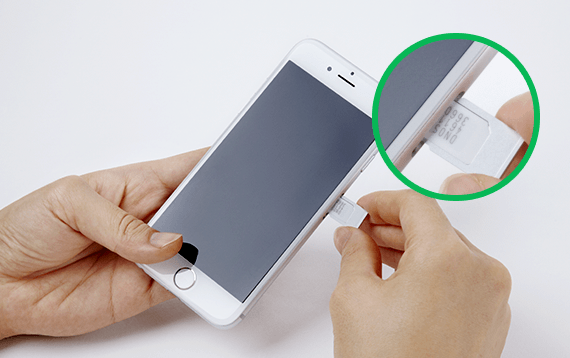
STEP5. iPhoneやiPadをWiFiに接続する
LINEMO(ラインモ)の通信プロファイルのダウンロードにインターネット接続が必要なので、WiFiに接続します。

STEP6. LINEMOの構成プロファイルをダウンロード&インストールする
WiFiに接続したら「Safari」を移動して、以下のURLにアクセスしてプロファイルをダウンロードします。
ダウンロードURL: https://www.linemo.jp/process/apn/ios/config/LINEMO_APN.mobileconfig
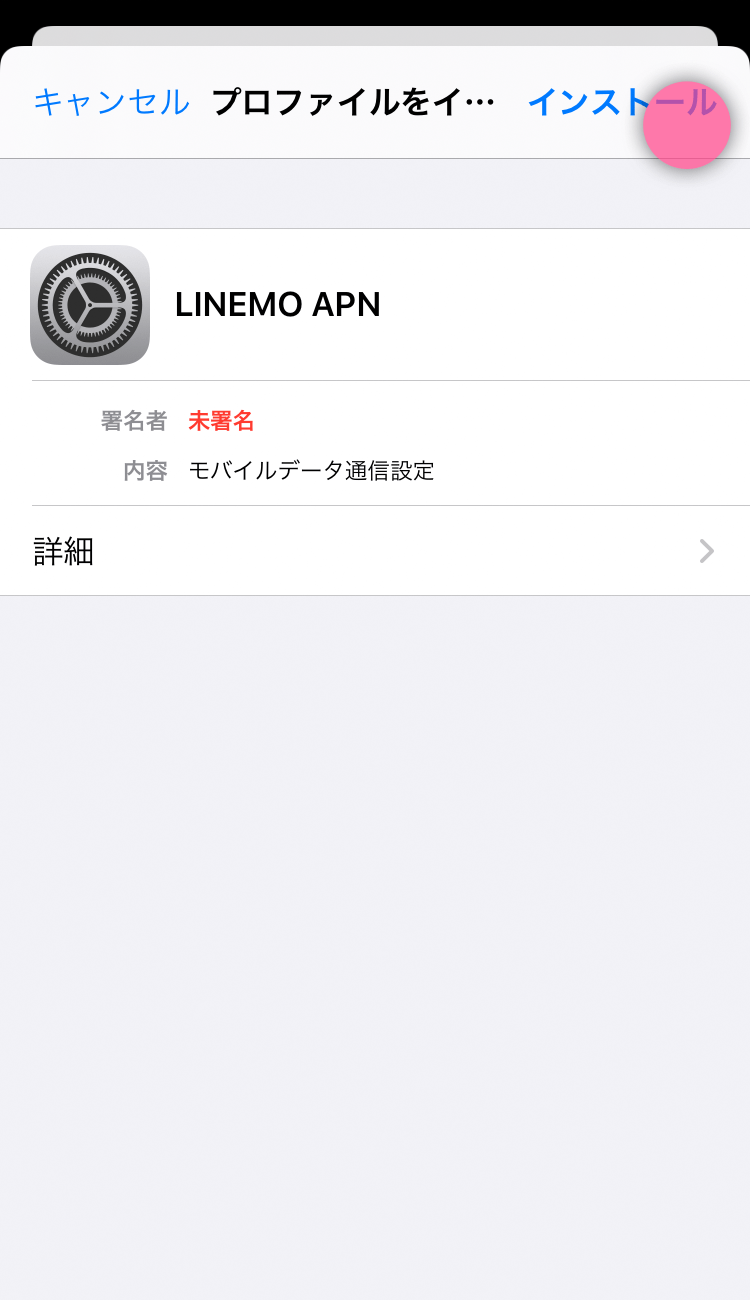
インストールをタップします。
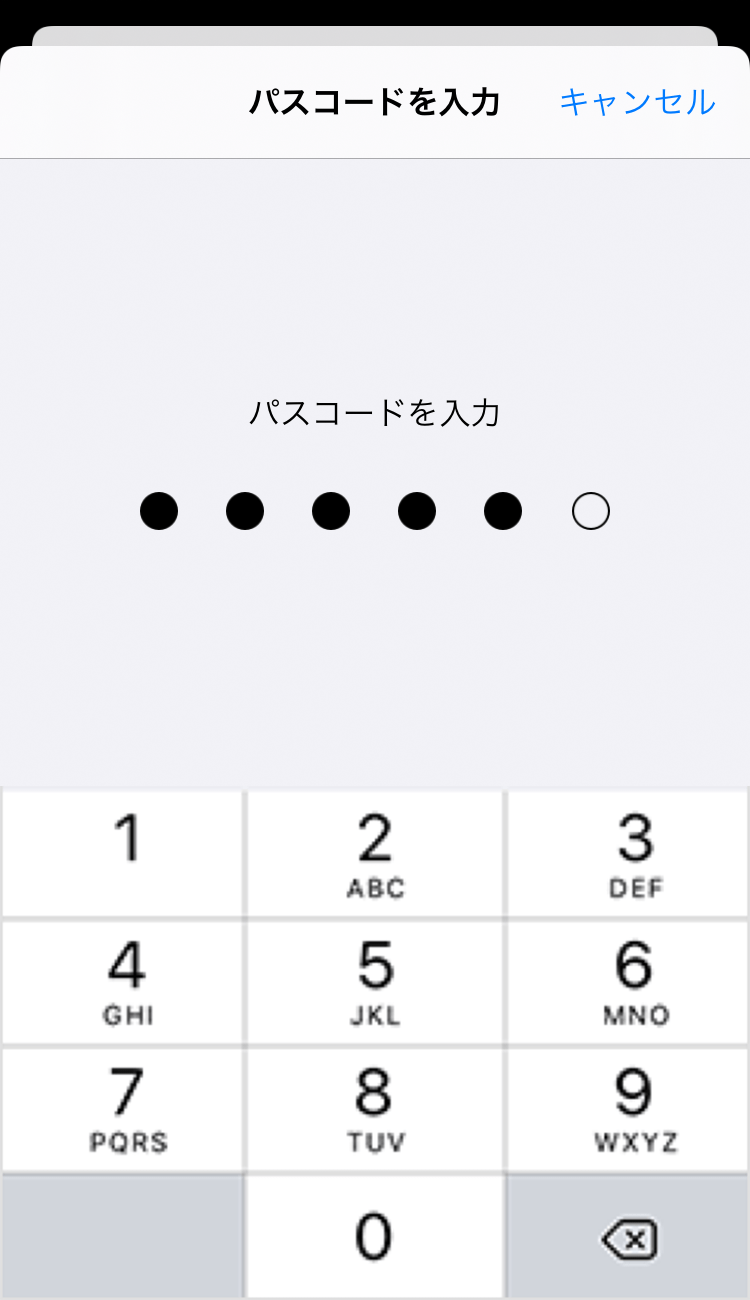
端末にパスコードを設定している場合はパスコードの入力を求められるので、
iPhoneやiPadに設定しているパスコードを入力します。
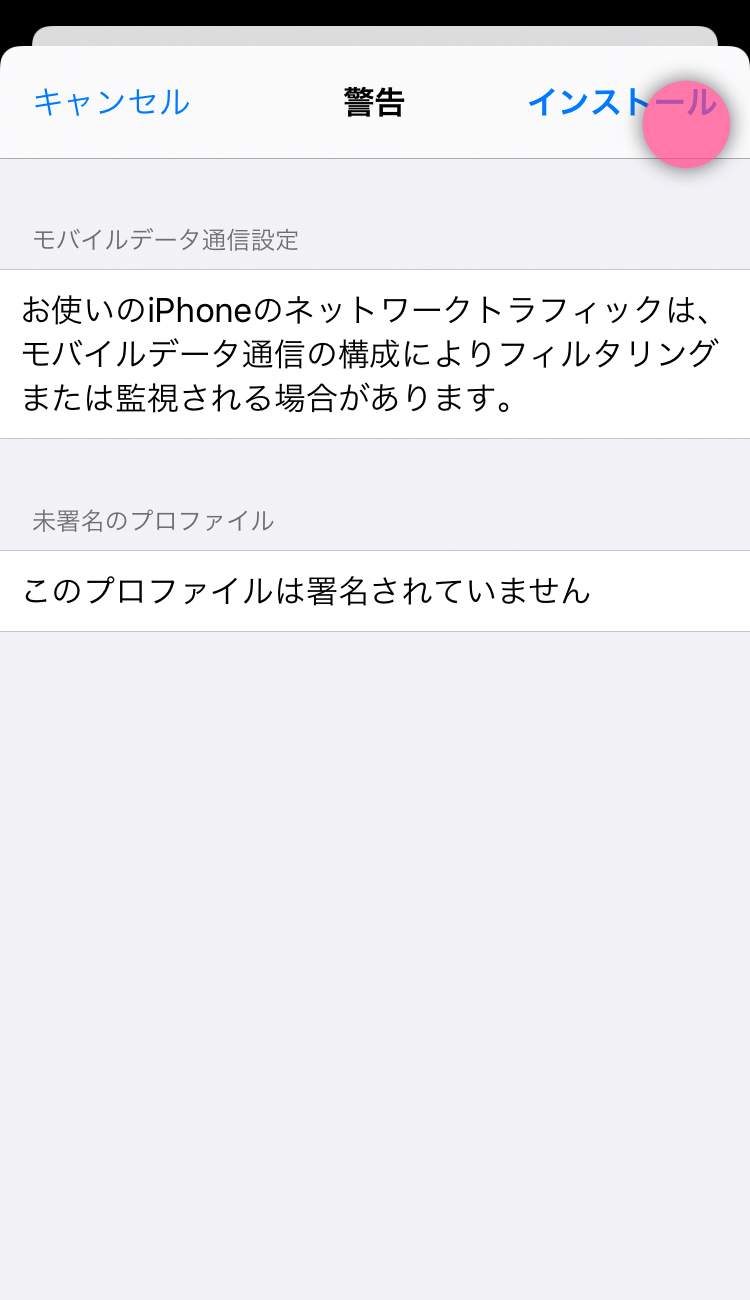
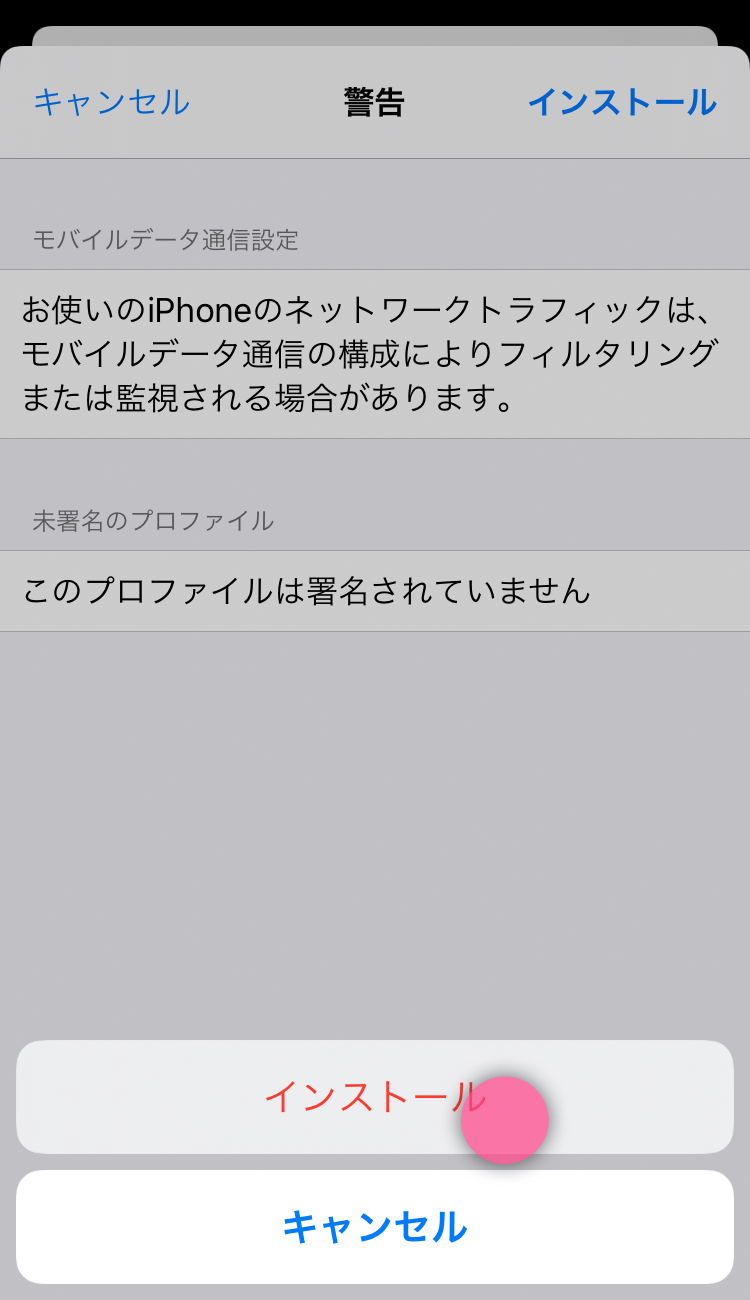
インストールをタップしてインストールします。
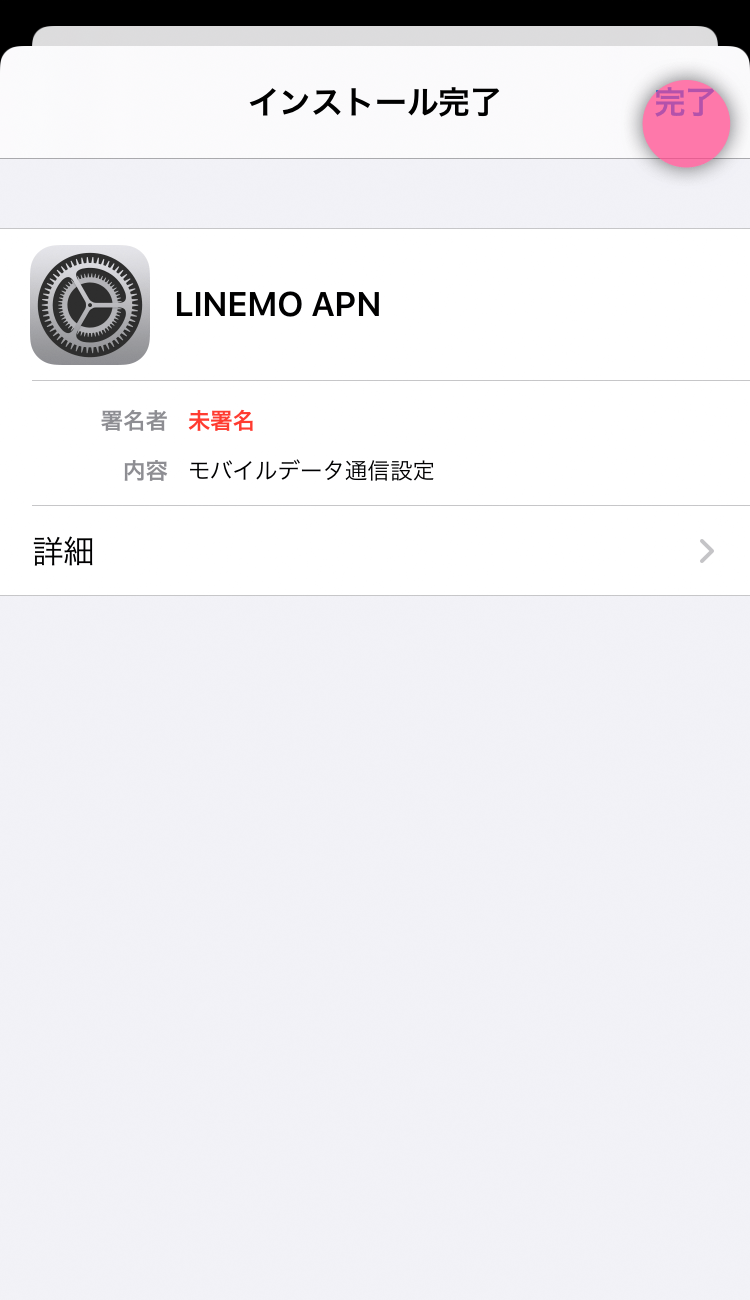
完了ボタンをタップしたら
LINEMO(ラインモ)のプロファイルのインストールは完了です。
STEP8. LINEMO(ラインモ)の利用開始手続きを行う
LINEMO(ラインモ)からサービス利用のお知らせメールが届く
LINEMO(ラインモ)の「回線切替手続き」を完了してからLINEMO(ラインモ)から「サービス開始のお知らせ」メールが届くまではだいたい15分程度でした。
回線が開通したらデータ通信(インターネット)ができるか確認します。
WiFiをオフにしたら、
SafariでYahooやGoogleを開いてみて
サイトが表示できるか確認したら完了です。

LINEMO(ラインモ)の利用開始手続きからサービス開始(回線開通)までの時間
LINEMO(ラインモ)の利用開始手続きからサービス開始(回線開通)してデータ通信のインターネットが使えるようになるまでの時間は私の場合はいかのような感じでした。
サービス開始(回線開通)手続きをしてから15分程度でLINEMO(ラインモ)のSIMカードで通信ができるようになりました。
- 8月11日 7:00: LINEMO(ラインモ)の利用開始続きを完了させる
- 8月11日 7:15: LINEMO(ラインモ)のサービス開始メールが届く(ネット接続OK)
Androidスマホ・タブレットのSIMカードが届いてからサービス開始と開通完了まで
LINEMO(ラインモ)のAndroidスマホやタブレットのAPN設定の全体の流れ
LINEMO(ラインモ)のSIMカードを使ってデータ通信をしてインターネットを使うためにAndroidスマホやAndroidタブレットでAPN設定をする全体の流れは以下の通りになります。
- AndroidスマホとタブレットにLINEMO(ラインモ)のSIMカードを挿入する
- LINEMO(ラインモ)のSIMカードをスマホ本体に挿入する
- LINEMO(ラインモ)のAPN設定をする
- 回線切り替え手続き(=回線開通手続き)を行う
- 完了
STEP1. スマホとLINEMO(ラインモ)のSIMカードを用意する

STEP2. スマホの電源をオフにする
スマホにSIMカードを挿入する時には電源を切る必要があります。
電源ボタンを長押しして、電源メニューが出たら、
「電源を切る」を選択して電源をオフにします。

STEP3. SIMカードを台紙から切り離す
LINEMO(ラインモ)から送られてきたSIMカードは台紙にくっついているので、
金属の部分に指紋や汚れがつかないように気をつけながらSIMカードを台紙から切り離します。

STEP4. スマホからSIMカードトレイを取り出す
スマホは直接SIMカードが入っているわけではなくSIMカードトレイの上にSIMカードが乗っかって入っています。
そのためSIMカードトレーをスマホ本体から引き出します。
スマホによってSIMカードトレーがささっている場所が本体上だったり側面だあったり、背面カバーの内側だったりします。

STEP5. SIMカードをスマホ本体に挿入する
STEP3で台紙から切り離したSIMカードをSIMカードトレイに載せてスマホ本体に挿入します。

STEP6.WiFiに接続する
LINEMO(ラインモ)のAPNの設定をする前にWiFiに接続しておきます。

STEP7.スマホの設定画面を開く
SIMカードを本体を挿入したので、ここからはデータ通信のインターネット接続ができるようにAPNの設定をしていきます。
スマホの設定画面を開きます。

STEP8.モバイルネットワークの設定画面を開く
設定画面を開いたら「無線とネットワーク」から「モバイルネットワーク設定」を開きます。
スマホによって設定画面の内容が少し異なっていたしますが、「モバイルネットワーク設定」を探して開きます。
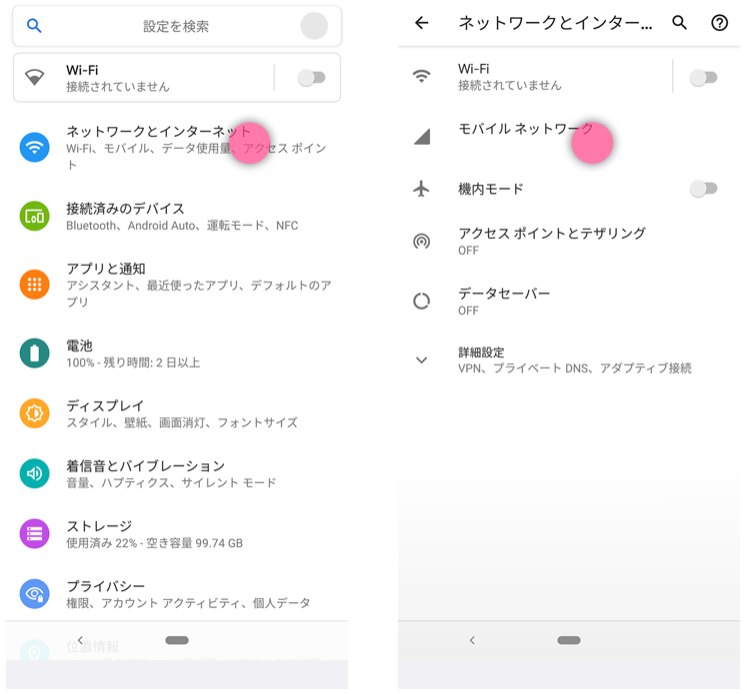
STEP9.アクセスポイント名(APN)設定画面を開く
「モバイルネットワーク設定」を開くとAPN(アクセスポイント名)の設定画面が出てくるので、
「APN」の設定画面の右上にあるプラスボタン(+ボタン)を押します。
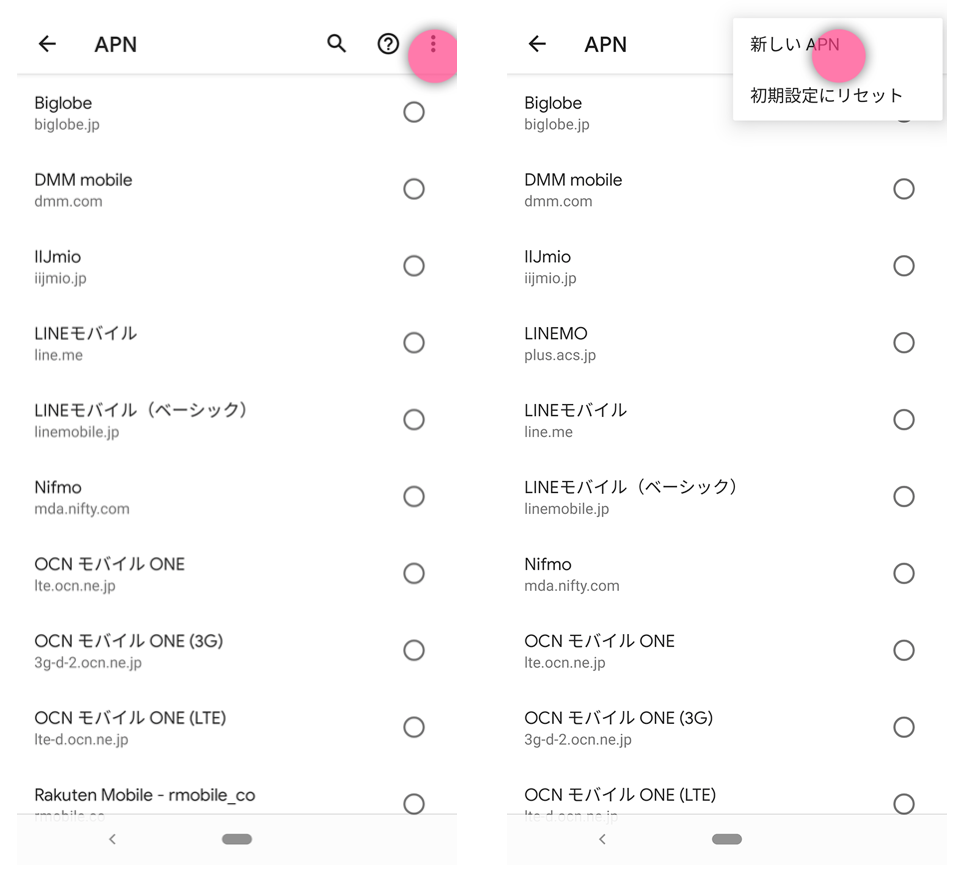
ここ最近発売された機種は最初からAPNの設定が用意されている場合があるので、
すでにLINEMO(ラインモ)のAPNがあれば既に作成されているAPNを選択するだけでデータ通信ができてインターネットが使えるようになります。
STEP10.アクセスポイント名(APN)を新規追加する
ここからLINEMO(ラインモ)のAPN(アクセスポイント名)を設定していきます。
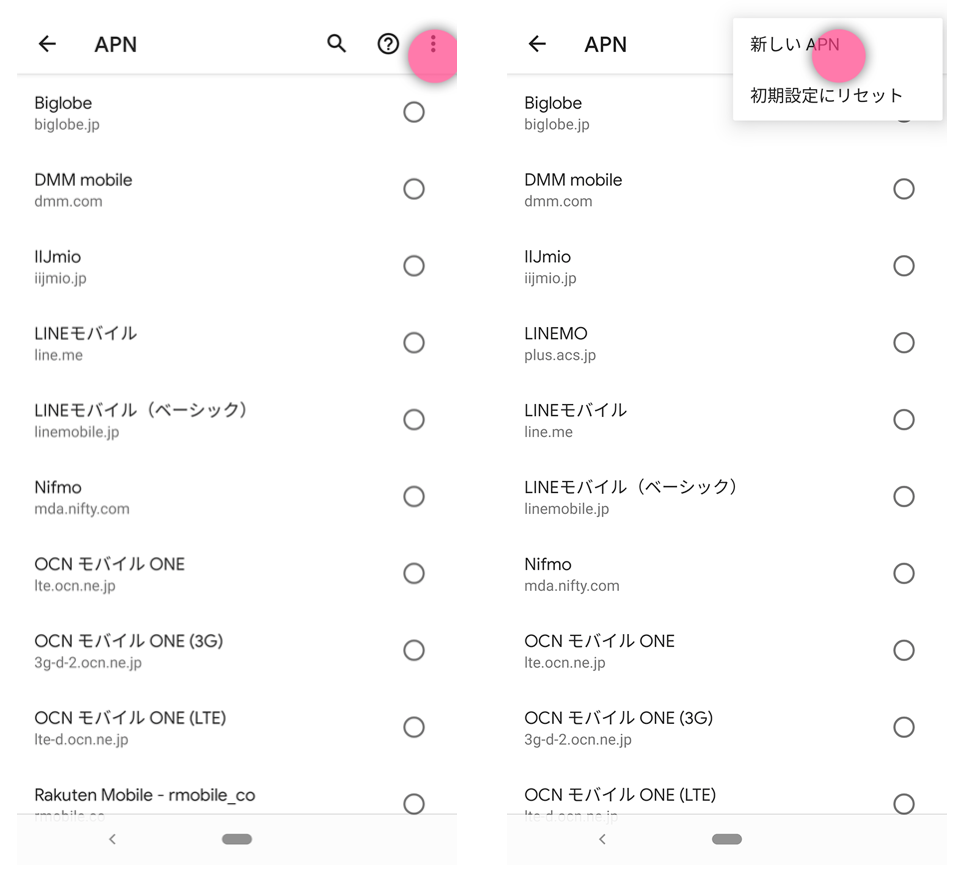
STEP11. LINEMO(ラインモ)のAPN設定情報を入力する
LINEMO(ラインモ)のAPN情報を以下の内容のとおりに入力していきます。
- 名前 LINEMO
- APN plus.acs.jp
- ユーザー名 lm
- パスワード lm
- MCC 440
- MNC 20
- 認証タイプ CHAP
- APNタイプ default,mms,supl,hipri
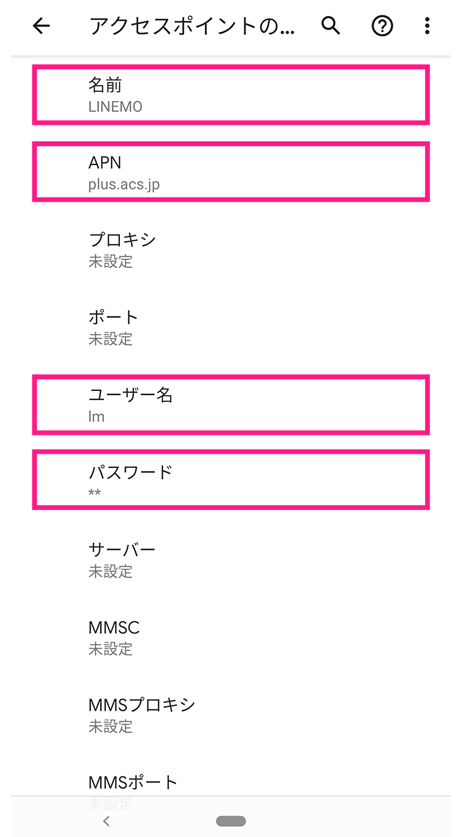
STEP12. LINEMO(ラインモ)のAPN設定情報を保存する
LINEMO(ラインモ)のAPN情報(アクセスポイント名)を入力したら、右上の3つの点の部分をタップして、「保存」をタップします。
保存をしないとAPN情報を入力しても保存されないで消えてしまうので注意が必要です。
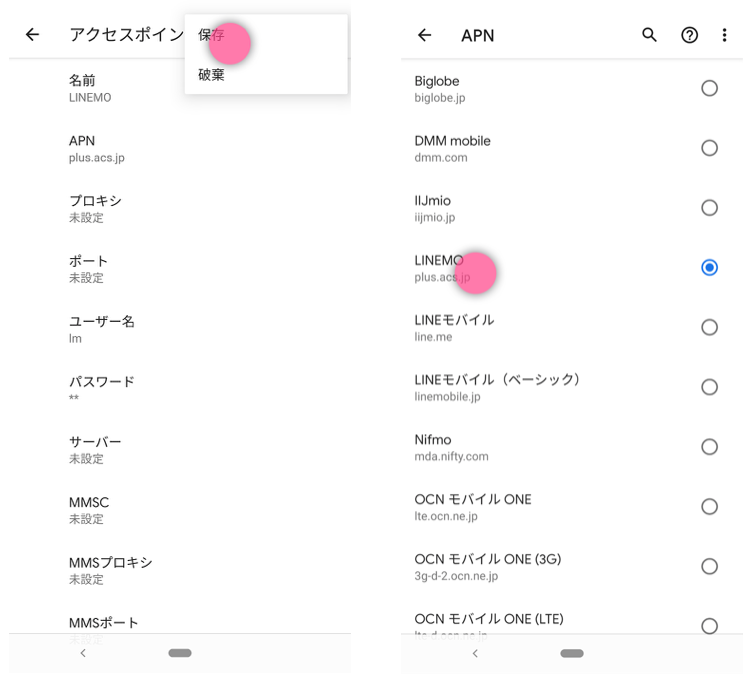
STEP13.LINEMO(ラインモ)のAPNを選択する
LINEMO(ラインモ)のAPN(アクセスポイント名)を設定して保存したら、新規作成したLINEMO(ラインモ)のAPNの横にある丸をタップして選択します。
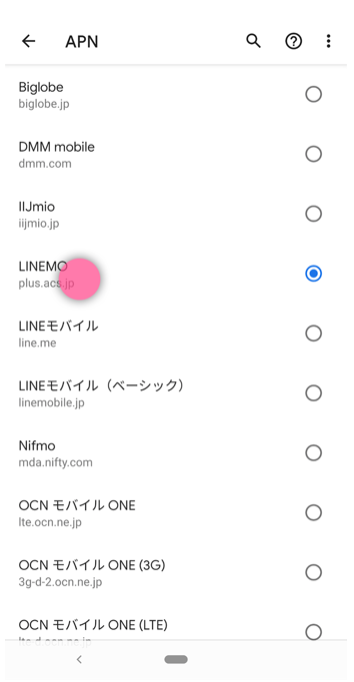
STEP14.スマホの電源を切って入れる(再起動する)
APNの設定をしたらスマホの電源ボタンを押して一度電源を切ってから入れるか、「再起動」メニューがあるスマホなら再起動をします。
電源を切って入れ直す方法は手動で再起動しているのとおなじことです。
再起動が完了したらインターネットに繋がるようになっています。
LINEMO(ラインモ)に回線切替を行う
LINEMO(ラインモ)は設定をしただけでは通信ができません。
回線切り替え手続き(=回線開通手続き)が必要です。
大手キャリアのdocomo、au、SoftBankや他の回線からLINEMOに切り替える場合には、「LINEMO回線切り替え窓口」「0800-919-3448(フリーダイヤル・無料)」に電話します。
- 電話番号:0800-919-3448(フリーダイヤル・無料)
- 受付時間:10時~19時
- 受付日:年中無休
「回線切り替え手続き」を完了してからLINEMO(ラインモ)で通信ができるようになるまでの時間は15分程度でした。
回線の切り替え(開通)したらデータ通信(インターネット)ができるか確認します。
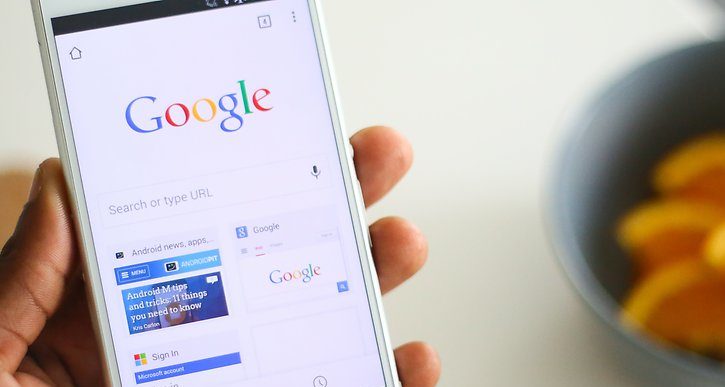
WiFiをオフにしたら、
SafariでYahooやGoogleを開いてみて
サイトが表示できるか確認したら完了です。
まとめ:LINEMO(ラインモ)のSIMカードが届いてからの利用開始手続き

LINEMO(ラインモ)のSIMカードが届いてから開通を完了させてサービスを開始するまではSIMカードを入れて、APNの設定またはプロファイルのインストールをしたら
回線切り替え手続き(=回線開通手続き)をするだけですぐに使えます。
とても簡単です。
LINEMO(ラインモ)は不通期間がたったの1時間以内でMNPでも乗り換えができる格安SIMなのでdocomo、au、SoftBankなどで月額5000円以上の料金を払っている場合は、LINEMO(ラインモ)にすると月額2000円程度になるので試してみるとかなり通信費の節約になりますよ。










コメント
はじめまして。
素朴な疑問で恐縮ですが
SIMロックを解除していないスマホに
LINEMOのSIMカードをいれるとどうなるのうでしょうか?
スマホ自体は使える?SIMカードは認識する?電波はつかむ?
今後LINEMOに乗り換える予定でして気になりました。
西崎さま、はじめまして、伊集院です。
さっそくですが回答させていただきます。
結論からいいますと、スマホ自体は問題なく使えます。
SIMカードは認識しますが電波を掴みますが通信はできません。
正しく言うとアンテナは立ちますがデータ通信ができません。
SIMロック解除をしてプロファイルのインストールまたは
APNの設定をすれば電波もつかみ電話もデータ通信も使えるようになります。
参考になりましたら幸いです。